Microsoft Teams oferuje możliwość organizowania, planowania oraz prowadzenia zabezpieczonych spotkań zarówno z pojedynczymi klientami, jak i z dużą grupą pracowników. Możesz szybko zapraszać odpowiednie osoby lub zorganizować sesje publiczne czy prywatne dla całego kanału.
Jak założyć spotkanie w Microsoft Teams
Jeśli posiadasz pełną wersję aplikacji Teams w ramach płatnej subskrypcji, masz możliwość natychmiastowego utworzenia spotkania z poziomu zakładki Kalendarz w kliencie stacjonarnym Teams lub aplikacji internetowej Teams. Aby to zrobić, przejdź do zakładki Kalendarz po lewej stronie i kliknij przycisk „Spotkaj się teraz”.
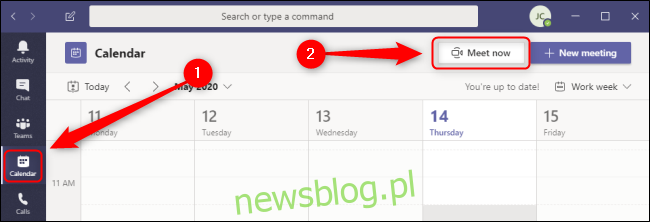
Nadaj swojemu spotkaniu odpowiednią nazwę. Możesz również użyć przełączników obok ikon wideo i audio, aby włączyć lub wyłączyć te urządzenia w zależności od potrzeb.
Jeśli chcesz zmienić ustawienia urządzenia lub przeprowadzić test połączenia przed rozpoczęciem spotkania, wybierz opcję „Konfiguracja niestandardowa”. W sekcji „Dodatkowe opcje dołączenia” masz możliwość rozpoczęcia spotkania z wyłączonym dźwiękiem lub użyć numeru telefonu, aby goście mogli dołączyć do spotkania za pomocą telefonu. Gdy będziesz gotowy, kliknij „Dołącz teraz”.
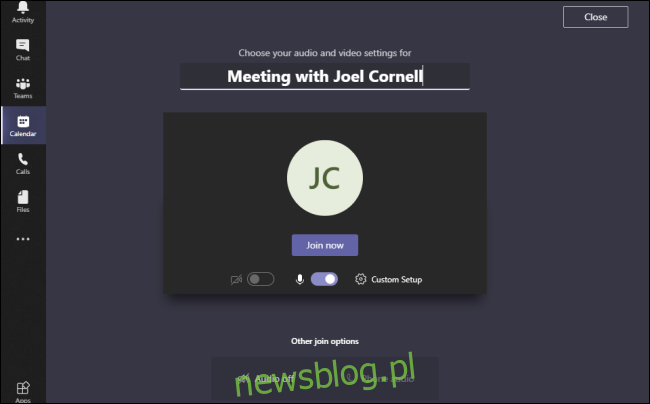
Po rozpoczęciu spotkania możesz od razu zapraszać innych uczestników z organizacji, wpisując ich imiona w polu „Zaproś kogoś” w prawym górnym rogu. Chociaż do skonfigurowania spotkania potrzebujesz płatnej subskrypcji Teams, możesz wysłać zaproszenie do każdego, niezależnie od tego, czy jest on subskrybentem, czy należy do Twojej organizacji.
Aby zaprosić osoby spoza organizacji, kliknij ikonę „Łącza” obok pola „Zaproś kogoś”, która przedstawia dwa połączone ze sobą linki, aby skopiować zaproszenie do schowka. Link ten nie jest prostym adresem URL; jest to źle zakodowane hiperłącze z sformatowanym tekstem. Oznacza to, że można go wkleić do edytora tekstu sformatowanego, takiego jak e-mail, ale nie do prostego formatu tekstowego, jak wiadomości SMS.
Pasek menu na dole ekranu zapewnia szybki dostęp do różnych paneli informacyjnych i elementów sterujących. Od lewej do prawej znajdziesz informacje o czasie trwania spotkania, możliwość przełączania kamery i mikrofonu, funkcję udostępniania ekranu lub aplikacji, dostęp do dodatkowych opcji, takich jak nagrywanie, podnoszenie ręki, wyświetlanie czatu uczestników oraz zakończenie spotkania.
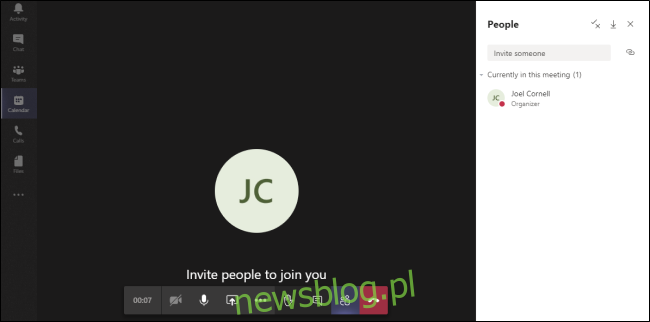
Mimo że aplikacja mobilna Teams pozwala na planowanie spotkań, funkcja „Spotkaj się teraz” nie jest obecnie dostępna w wersjach na Android oraz iOS. Możesz jednak korzystać z aplikacji Teams do przeprowadzania połączeń audio i wideo z innymi osobami w swojej organizacji. Aby nawiązać połączenie w aplikacji mobilnej, przejdź do głównego ekranu Teams i wybierz opcję Więcej > Połączenia > Nawiąż połączenie, wprowadź nazwisko kontaktu i wybierz „Wideo” lub „Rozmowa audio”.
Jak zaplanować spotkanie w aplikacji Microsoft Teams na komputerze
Możesz planować spotkania z różnych miejsc w kliencie stacjonarnym Teams lub aplikacji internetowej Teams, ale tylko jeśli korzystasz z płatnej wersji aplikacji. Najłatwiejszym sposobem na sprawdzenie dostępności współpracowników jest użycie zakładki Kalendarz po lewej stronie. Jeśli zamierzasz zorganizować spotkanie z osobami, które mogą mieć napięty harmonogram, otwórz zakładkę Kalendarz. Ta opcja nie będzie dostępna, jeśli korzystasz z wersji darmowej. Kliknij „Nowe spotkanie”, aby wyświetlić formularz planowania.
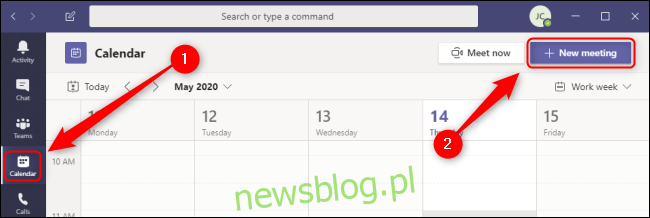
Możesz także kliknąć dowolne wolne miejsce w kalendarzu, aby otworzyć ten sam formularz planowania. Zwykle formularz ten domyślnie ustawia proponowany czas spotkania na najbliższe pół godziny, ale korzystając z tej metody, automatycznie ustawi się na podstawie wybranego miejsca w kalendarzu.
Jeśli chcesz umówić spotkanie z jedną lub kilkoma osobami z czatu, otwórz zakładkę „Czat” po lewej stronie. Kliknij przycisk „Zaplanuj spotkanie”, aby otworzyć formularz nowego spotkania, w którym wszyscy uczestnicy czatu zostaną automatycznie dodani do zaproszenia.
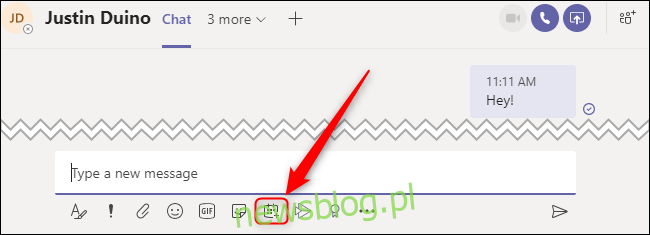
Po przejściu do formularza Nowe spotkanie, wprowadź pozostałe szczegóły. Nadaj spotkaniu tytuł, dodaj uczestników, ustal datę oraz godzinę, wybierz, czy i jak często spotkanie ma się powtarzać, określ kanał Teams lub fizyczną lokalizację, a na końcu dodaj dodatkowe informacje w polu tekstowym na dole formularza.
Jeśli masz trudności ze znalezieniem dostępnego terminu dla wszystkich uczestników, skorzystaj z opcji „Asystent planowania” u góry, aby porównać kalendarze wszystkich dodanych uczestników. Gdy będziesz gotowy do finalizacji spotkania, kliknij „Zapisz”.
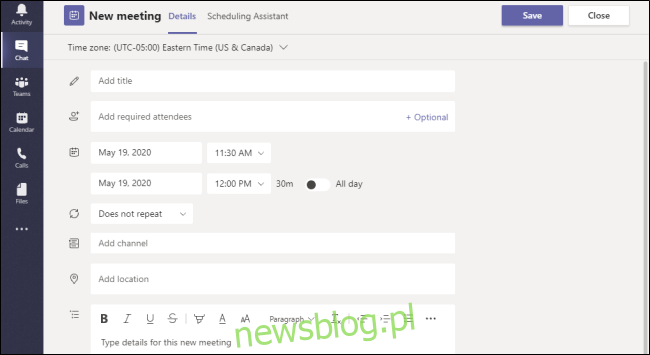
Jak zaplanować spotkanie w aplikacji Microsoft Teams na urządzeniach mobilnych
Jeśli masz płatną subskrypcję pełnej wersji Microsoft Teams, możesz planować spotkania z poziomu aplikacji mobilnej na Androidzie oraz na iPadzie i iPhonie. Aby umówić się na spotkanie, wybierz zakładkę „Kalendarz” na dole ekranu i kliknij ikonę „Zaplanuj spotkanie”.
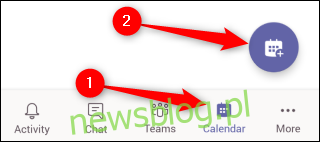
Otworzy się formularz nowego wydarzenia. Tutaj nadaj spotkaniu tytuł, dodaj uczestników oraz ustaw datę i godzinę. Możesz również udostępnić spotkanie w kanale, aby każdy uczestnik miał możliwość dołączenia. Dodatkowo możesz określić fizyczną lokalizację spotkania, ustawić je jako cykliczne i dodać opis, jeśli jest to konieczne. Po zakończeniu kliknij „Gotowe” w prawym górnym rogu formularza.
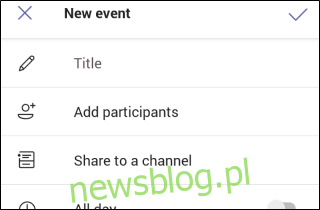
Po pomyślnym utworzeniu wydarzenia otrzymasz powiadomienie, które zniknie po powrocie do kalendarza aplikacji Teams.
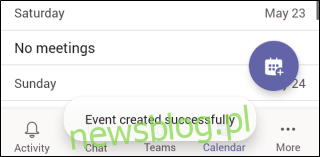
Dzięki Microsoft Teams masz możliwość elastycznego organizowania zarówno spontanicznych spotkań, jak i bardziej złożonych harmonogramów z udziałem wielu pracowników korzystających z cyklicznych sesji. Znajdź najlepsze podejście, które będzie odpowiadać Tobie i Twoim współpracownikom.
newsblog.pl
Maciej – redaktor, pasjonat technologii i samozwańczy pogromca błędów w systemie Windows. Zna Linuxa lepiej niż własną lodówkę, a kawa to jego główne źródło zasilania. Pisze, testuje, naprawia – i czasem nawet wyłącza i włącza ponownie. W wolnych chwilach udaje, że odpoczywa, ale i tak kończy z laptopem na kolanach.